
Acest software vă va menține drivere în funcțiune, astfel vă va proteja de erorile obișnuite ale computerului și de defecțiunile hardware. Verificați acum toate driverele în 3 pași simpli:
- Descărcați DriverFix (fișier descărcat verificat).
- Clic Incepe scanarea pentru a găsi toți driverele problematice.
- Clic Actualizați driverele pentru a obține versiuni noi și pentru a evita defecțiunile sistemului.
- DriverFix a fost descărcat de 0 cititori luna aceasta.
În ciuda faptului că a fost oficial la sfârșitul vieții sale, Windows 7 afișează probleme din Ultima actualizare livrat de Microsoft.
Ultima rundă de actualizări Patch Tuesday au fost, de asemenea, ultimele care ar include vreodată Windows 7. Din păcate, această actualizare a adus o eroare cu adevărat urâtă înlocuiți imaginea de fundal a unui utilizator cu un ecran negru.
Microsoft a lansat apoi o serie de actualizări în afara programului, care ar acționa ca soluții de ultimă oră pentru Windows 7. Cu toate acestea, acestea au venit cu propria lor parte echitabilă de emisiuni.
De exemplu, utilizatorii au fost raportare că nu își pot închide computerul Windows 7, deoarece se confruntă cu următorul mesaj de eroare:
Nu aveți permisiunea de a opri și reporni acest computer
După cum vă puteți imagina, aceasta este o problemă destul de gravă, deoarece neputința de a reporni computerul vine cu o lume întreagă de probleme.
Ceea ce înrăutățește situația este că acest lucru nu este un caz izolat, deoarece mulți alți utilizatori se confruntă cu aceste probleme și mulți nu știu ce să facă despre asta:
Este un virus sau Windows 7 problemă. Chiar și noi ne confruntăm cu asta
Cum remediez problema de închidere a Windows 7?
- presa Windows + R
- Introduceți gpedit.msc
- Mergi la Setări computer
- Alege Setări Windows
- Mergi la Setări de securitate
- Alege Politici locale
- Selectați Opțiuni de securitate
- Selectați Control cont utilizator: Rulați toți administratorii în aprobarea administratorului și activați-l
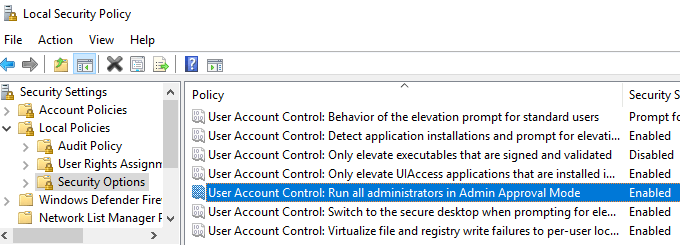
- presa Windows + R
- Introduceți gpupdate / forță
- Reporniți computerul dvs.
Notă: Această remediere funcționează numai pentru utilizatorii de versiuni Professional, Ultimate sau Enterprise
Pentru mai multe informații despre cum să activați Controlul contului de utilizator, consultați acest ghid detaliat.
Urmând acești pași, ar trebui să puteți reporni și opri computerul Windows 7 ca de obicei. Alternativ, puteți dezinstala și ultima actualizare pe care ați aplicat-o.
Niciun cuvânt despre faptul că Microsoft va rezolva această problemă și nici dacă cineva a aflat ce o cauzează. Singurul lucru sigur este că problema a apărut după instalarea ultimei actualizări WIndow s7.
Pentru mai multe informații despre acest subiect, nu ezitați să accesați secțiunea de comentarii de mai jos.
ARTICOLE LEGATE PE CARE TREBUIE SĂ LE VERIFICAȚI:
- Cum se descarcă Windows 7 Upgrade Advisor
- Giganții antivirus încă acceptă Windows 7, în ciuda EOL-ului său
- Cele mai bune 5 instrumente pentru migrarea Windows 7 la Windows 10
![Remedierea modului de repaus Windows 10 nu funcționează [Rezolvat]](/f/6b4b1c7349256019c560c3189df091ea.png?width=300&height=460)

![FIX: Eroare de aplicație Citrix ceip.exe [Ghid rapid]](/f/c040ce71a5dc4597e875147f20b16841.jpg?width=300&height=460)